урок2.2 Закладка "Groups"
Данная закладка позволит тебе разбить твою модель на группы (детали) и аккуратно организовать управление этими группами. Т.е. модель нашего калаша это не деревянная игрушка вырезанная дедушкой из доски, а реальное оружие состоящее из деталей, которые ты можешь выбирать, разбирать и исправлять некоторые их свойства именно на этой закладке. (как в рекламе эта закладка упрощает доступ к труднодоступным местам вашей модели). Ниже показана закладка с группами (деталями) из которых состоит калаш, кликай на интересующие тебя кнопки.
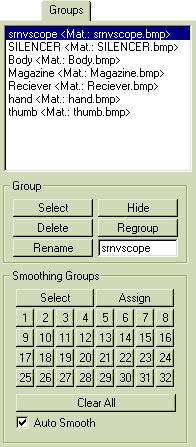
Group Selector Box
Этот список служит для выбора группы с которой ты хочешь работать. В нем показано название группы и материал (текстура) который наложен на данную группу. Каждая группа занимает одну строчку в списке.
Select
Эта кнопка служит для того чтобы выбрать группу, это то же самое что и Select по Group (группе) из предыдущей закладки "Model". Отличае же в том что здесь ты видишь то что тебе нужно выбрать по названию, а не ищешь наугад. Чтобы отменить выделение намжи кнопку Select еще раз.
Hide
Данная кнопка скрывает на видах выбранную в списке группу. Удобство заключается в том что ты можешь на время расчистить доступ все к тем же труднодоступным местам модели, отредактировать то что тебе надо и вернуть как было повторным нажатием на Hide. Вот тебе еще одна причина по которой использовать группы просто необходимо. Не становись дедушкой который вырезает калаши из досок.
Delete
Делит он и в Африке делит. Удаляет выбранную в списке группу с модели. Поаккуратнее с этой кнопыхой.
Regroup
Эта кнопка собирает набор полигонов, без разницы были они до этого в группе или нет, в новую группу. Не забывай переименовывать группу после того как ты ее создал, чтобы потом не возникала путаница.
Rename Button & Box
Эта кнопка и текстовое поле служат для переименования выбранной в списке группы. Я надеюсь что у тебя войдет в привычку переименовывать группу сразу после ее создания.
Smoothing Group Select
Нажатием этой кнопки ты выбираешь полигоны объединенные в "заглаженную" группу (Smoothing Group). Кнопка работает в паре с кнопкой-номером на который записана группа.
Smoothing Group Assign
Нажатием этой кнопки ты назначаешь полигоны в "заглаженную" группу (Smoothing Group). Кнопка работает в паре с кнопкой-номером на который ты хочешь записать группу. Дополнительные полигоны можно добавить к существующей группе без перезаписи содержимого существующей группы.
Smoothing Group Numbers
Эти кнопки-номера - это банк групп полигонов. В него можно записывать и вызывать из него полигоны для заглаживания. Чтобы увидеть что это такое, нажимаем на правую кнопку мыши на 3D виде и выбираем из меню Smooth Shaded . Необходимо чтобы Auto Smooth был включен.
Smoothing Group Clear All
Эта кнопка удаляет все назначенные группы заглаживания. Полигоны при этом не удаляются, они просто перестают находится в одной группе для заглаживания. Заглаживантся вся модель целиком.
Smoothing Group Auto Smooth
Когда назначаешь группу для заглаживания следи чтобы эта опция была включена, если хочешь чтобы группа была заглажена.
С закладкой "Groups" разобрались, идем дальше.

